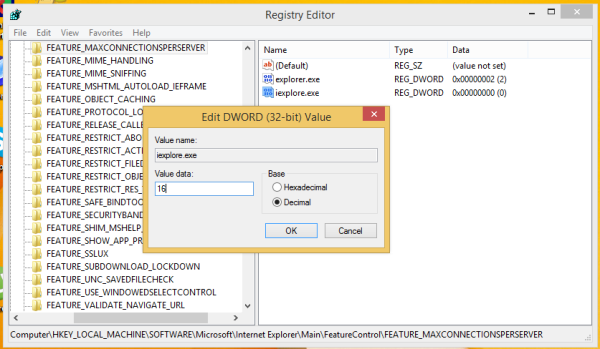इंटरनेट एक्सप्लोरर में डाउनलोड प्रबंधक में एक साथ चलने वाले स्थानांतरण या डाउनलोड की मात्रा की सीमा होती है। उदाहरण के लिए, इंटरनेट एक्सप्लोरर 9 में यह केवल 6 डाउनलोड तक सीमित था। IE10 और ऊपर के साथ, Microsoft ने इस सीमा को 8 डाउनलोड तक बढ़ा दिया है। यदि यह राशि आपके लिए अपर्याप्त है या आपके पास इसे बढ़ाने का कोई और कारण है, तो आपको यह जानकर खुशी होगी कि आप इसे बदल सकते हैं। एक सरल रजिस्ट्री ट्विक का उपयोग करके, आप इसे 8 से अधिक राशि तक बढ़ा सकते हैं उदा। 16. बस नीचे दिए गए इन सरल निर्देशों का पालन करें।
- रजिस्ट्री संपादक खोलें ( विंडोज रजिस्ट्री संपादक के बारे में हमारा विस्तृत ट्यूटोरियल देखें )।
- निम्नलिखित कुंजी पर जाएं:
HKEY_LOCAL_MACHINE SOFTWARE Wow6432Node Microsoft Internet Explorer Main FeatureControl FEATURE_MAXCONNECTIONSPERSERVER
यदि आपके पास यह कुंजी नहीं है, तो इसे बनाएं।
युक्ति: आप कर सकते हैं एक क्लिक के साथ किसी भी वांछित रजिस्ट्री कुंजी तक पहुंचें । - नाम से एक नया DWORD मान बनाएँ iexplore.exe और दशमलव में वांछित सीमा पर सेट करें। आप किसी भी मान का उपयोग सीमा से 2 से 128 तक कर सकते हैं। उदाहरण के लिए, 16 डाउनलोड की सीमा निर्धारित करने के लिए, इसे 16 पर सेट करें जैसा कि नीचे दी गई तस्वीर में दिखाया गया है:
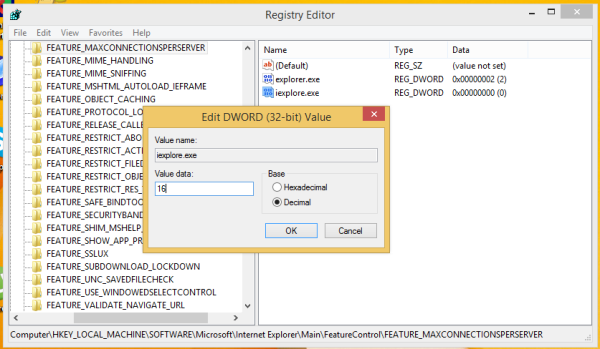
- यदि आप 64-बिट विंडोज़ पर 64-बिट IE चला रहे हैं ( 64-बिट IE को सक्षम करने का तरीका देखें ), तो आपको निम्न रजिस्ट्री कुंजी के लिए उपरोक्त चरण को दोहराने की आवश्यकता है:
HKEY_LOCAL_MACHINE SOFTWARE Microsoft Internet Explorer Main FeatureControl FEATURE_MAXCONNECTIONSPERSERVER
अब अपने Internet Explorer ब्राउज़र को पुनरारंभ करें और आप कर रहे हैं! यदि आपने इस लेख में सटीक चरणों का पालन किया है, तो आप एक साथ 16 डाउनलोड करने में सक्षम होंगे।